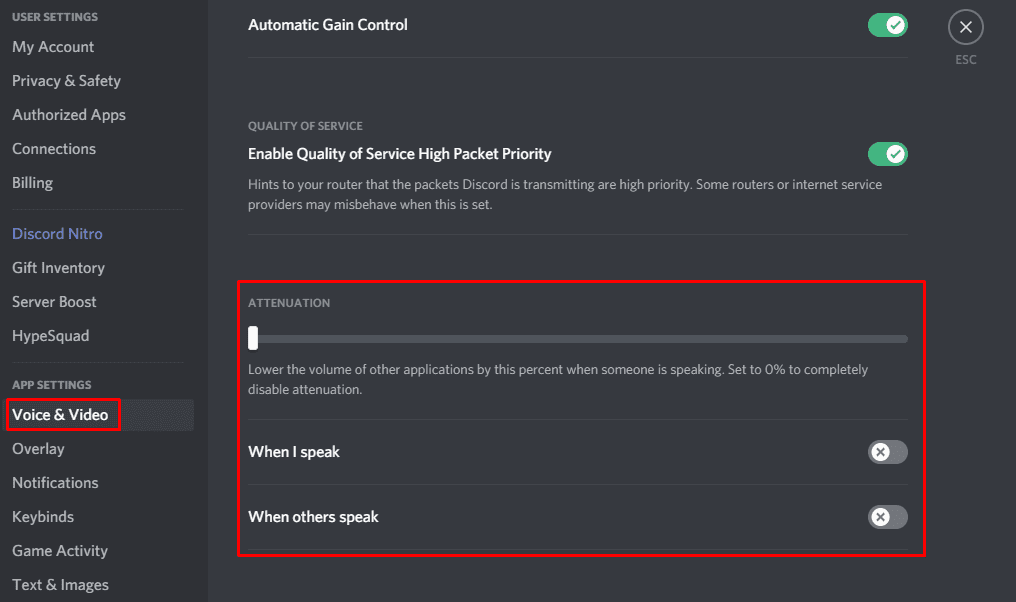Ljud är en viktig del av speldesignen och hjälper till att förbättra fördjupningen i spel. Ljud kan också ge viktig information om din omgivning, vilket gör att du kan vara medveten om din omgivning i spelet.
Som en kommunikationsplattform riktad till spelare inkluderar Discord möjligheten att röstchatta med dina vänner. Den här röstchatten kan vara svår att höra, särskilt om du har höjt spelvolymen högt för att höra detaljer som fotsteg.
Röstdämpning är en funktion som automatiskt och tillfälligt minskar volymen på andra applikationer så att du tydligare kan höra vad som sägs.
Röstdämpning kan aktiveras i Discords användarinställningar. För att komma till användarinställningarna klickar du på kugghjulsikonen i det nedre vänstra hörnet, bredvid knapparna för avstängning av mikrofon och avstängning av hörlurar.
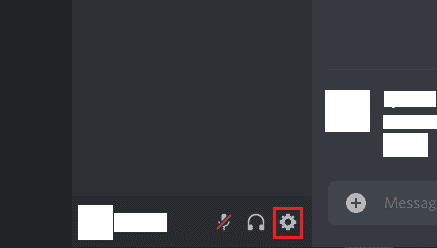
Väl i användarinställningarna byter du till fliken "Röst och video" och bläddrar sedan till det fjärde avsnittet från botten, märkt "Dämpning". "When I speak" kommer att minska volymen av spel och andra applikationer när du talar. Detta kan vara användbart för spelstreamare men är sannolikt mindre viktigt för de flesta spelare.
"När andra talar" kommer att minska volymen på ditt spel när andra människor pratar med dig. Den här inställningen borde vara mer användbar för de flesta spelare, eftersom den hjälper dig att höra dina vänner bättre. Reglaget överst i avsnittet "Dämpning" används för att konfigurera hur mycket tystare andra applikationer görs när dämpning tillämpas. Det är ett procentuellt skjutreglage, så standardvärdet på 0% ändrar inte volymen, och 100% tystar dem helt.
Tips: Röstdämpning är inaktiverad som standard. Om du väljer att aktivera det, rekommenderas det att du försöker hålla effekten bara så stor som du behöver den för att höra dina vänner. Om du gör inställningen för stark kommer du att förlora spelljud som kan vara viktigt.